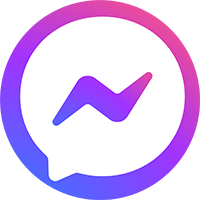Để cài đặt Windows 10 hoặc Windows 11 từ USB, bạn có thể làm theo các bước dưới đây. Hướng dẫn này sẽ áp dụng cho những phiên bản Windows mới nhất (2025) và đảm bảo cài đặt thành công.
Chuẩn bị trước khi cài đặt:
- USB Bootable: Bạn cần một USB có dung lượng ít nhất 8GB và phải tạo một USB bootable (khởi động được) với tệp cài đặt Windows. Có thể sử dụng công cụ Windows Media Creation Tool để tải tệp ISO và tạo USB bootable.
- File ISO của Windows: Tải tệp ISO của phiên bản Windows mà bạn muốn cài (Windows 10 hoặc Windows 11) từ trang web chính thức của Microsoft.
Bước 1: Tải và tạo USB Bootable
- Truy cập trang tải Windows chính thức của Microsoft để tải Windows Media Creation Tool.
- Chạy công cụ Media Creation Tool và chọn “Tạo phương tiện cài đặt (USB flash drive, DVD, hoặc file ISO) cho một PC khác”.
- Chọn ngôn ngữ, phiên bản và kiến trúc của Windows (x64 hoặc x32).
- Chọn USB flash drive và đảm bảo rằng USB của bạn được kết nối vào máy tính.
- Sau khi công cụ tải xong tệp ISO, nó sẽ tự động tạo USB bootable. Quá trình này có thể mất vài phút.
Bước 2: Cài đặt Windows từ USB
- Khởi động lại máy tính và truy cập vào BIOS/UEFI bằng cách nhấn phím F2, F12, ESC, hoặc DEL (tùy theo nhà sản xuất) ngay khi máy tính khởi động.
- Trong BIOS/UEFI, chọn Boot Order hoặc Boot Menu để đặt USB làm thiết bị khởi động đầu tiên.
- Lưu lại thay đổi và thoát khỏi BIOS. Máy tính sẽ tự động khởi động từ USB.
Bước 3: Cài đặt Windows
- Sau khi máy tính khởi động từ USB, màn hình Windows Setup sẽ xuất hiện. Chọn Ngôn ngữ, Múi giờ, và Bàn phím phù hợp rồi nhấn Next.
- Chọn Install Now để bắt đầu quá trình cài đặt.
- Nếu bạn đã có mã bản quyền Windows, nhập mã sản phẩm vào. Nếu không, bạn có thể bỏ qua bước này và nhập sau khi cài đặt.
- Chọn Custom: Install Windows only (advanced) để cài đặt mới.
- Chọn phân vùng ổ đĩa mà bạn muốn cài đặt Windows. Nếu cần, bạn có thể xóa phân vùng cũ (đảm bảo đã sao lưu dữ liệu quan trọng).
- Nhấn Next và quá trình cài đặt sẽ bắt đầu. Máy tính sẽ tự động khởi động lại nhiều lần trong suốt quá trình này.
Bước 4: Hoàn tất cài đặt
- Sau khi quá trình cài đặt hoàn tất, Windows sẽ yêu cầu bạn thiết lập một số tùy chọn như:
- Tên người dùng.
- Mật khẩu (nếu có).
- Cài đặt mạng và kết nối Wi-Fi.
- Cài đặt quyền riêng tư và các tùy chọn khác.
- Sau khi hoàn tất, bạn sẽ vào màn hình chính của Windows và có thể bắt đầu sử dụng.
Lưu ý quan trọng:
- Đảm bảo rằng tất cả dữ liệu quan trọng đã được sao lưu trước khi thực hiện quá trình cài đặt, vì việc cài đặt lại Windows có thể xóa sạch mọi dữ liệu trên phân vùng cài đặt.
- Đảm bảo rằng máy tính của bạn đáp ứng đầy đủ yêu cầu hệ thống của phiên bản Windows mà bạn đang cài.
Với các bước trên, bạn sẽ có thể cài đặt Windows 10 hoặc 11 từ USB thành công.